将现有的资源导入到堆栈
本主题演示了如何通过在模板中描述现有的 AWS 资源,从而将其导入现有的堆栈。要改为扫描现有的资源并自动生成模板,以用于将现有资源导入 CloudFormation 或在新账户中复制资源,请参阅 使用 IaC 生成器为现有资源生成模板。
先决条件
在开始之前,您必须具有以下内容:
-
描述整个堆栈的模板,包括堆栈已包含的资源和要导入的资源。您可将模板保存在本地或 Amazon S3 存储桶中。
获取正在运行的堆栈的模板副本
-
通过以下网址打开 CloudFormation 控制台:https://console.aws.amazon.com/cloudformation/
。 -
从堆栈列表中,选择要从中检索模板的堆栈。
-
在堆栈详细信息窗格中,选择模板选项卡,然后选择复制到剪贴板。
-
将代码粘贴到文本编辑器中,从而开始向模板添加其他资源。
-
-
对于要导入的每个资源,请包括以下内容:
-
定义资源当前配置的属性和属性值。
-
资源的唯一标识符,例如资源名称。有关更多信息,请参阅 资源标识符。
-
示例 模板
在本演练中,我们假设您使用以下名为 TemplateToImport.json 的示例模板,该模板指定了两个 DynamoDB 表。ServiceTable 当前是该堆栈的一部分,而 GamesTable 是您要导入的表。
注意
此模板仅作为示例。要将其用于自己的测试目的,请使用您账户中的资源替换示例资源。
{
"AWSTemplateFormatVersion": "2010-09-09",
"Description": "Import test",
"Resources": {
"ServiceTable": {
"Type": "AWS::DynamoDB::Table",
"Properties": {
"TableName": "Service",
"AttributeDefinitions": [
{
"AttributeName": "key",
"AttributeType": "S"
}
],
"KeySchema": [
{
"AttributeName": "key",
"KeyType": "HASH"
}
],
"ProvisionedThroughput": {
"ReadCapacityUnits": 5,
"WriteCapacityUnits": 1
}
}
},
"GamesTable": {
"Type": "AWS::DynamoDB::Table",
"DeletionPolicy": "Retain",
"Properties": {
"TableName": "Games",
"AttributeDefinitions": [
{
"AttributeName": "key",
"AttributeType": "S"
}
],
"KeySchema": [
{
"AttributeName": "key",
"KeyType": "HASH"
}
],
"ProvisionedThroughput": {
"ReadCapacityUnits": 5,
"WriteCapacityUnits": 1
}
}
}
}
}使用 AWS Management Console 将现有资源导入到堆栈
注意
在导入资源时,AWS CloudFormation 控制台不支持使用内置函数 Fn:: Transform。您可以使用 AWS Command Line Interface 导入使用内置函数 Fn:: Transform 的资源。
登录到 AWS Management Console 并打开 AWS CloudFormation 控制台 https://console.aws.amazon.com/cloudformation
。 -
在 Stacks (堆栈) 页面上,选择要将资源导入到的堆栈。
-
选择 Stack actions (堆栈操作),然后选择 Import resources into stack (将资源导入到堆栈)。
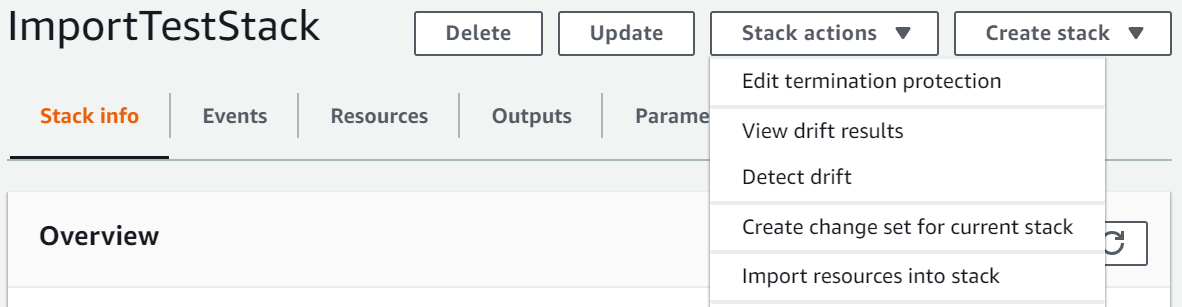
-
查看 Import overview (导入概述) 页面,然后选择 Next (下一步)。
-
在 Specify template (指定模板) 页面上,使用以下方法之一提供更新的模板,然后选择 Next (下一步)。
-
选择 Amazon S3 URL,然后在文本框中指定您的模板的 URL。
-
选择 Upload a template file (上传模板文件),然后浏览您的模板。
-
-
在 Identify resources(标识资源)页面上,标识每个目标资源。有关更多信息,请参阅 资源标识符。
-
在 Identifier property (标识符属性) 下面,选择资源标识符的类型。例如,可以使用
TableName属性标识AWS::DynamoDB::Table资源。 -
在 Identifier value (标识符值) 下面,键入实际属性值。例如,示例模板中的
GamesTable资源的TableName为Games -
选择下一步。
-
-
在 Specify stack details (指定堆栈详细信息) 页面上,更新任何参数,然后选择 Next (下一步)。这会自动创建一个更改集。
注意
如果您修改的现有参数启动创建、更新或删除操作,导入操作将失败。
-
在 Review
stack-name(查看 <堆栈名称>) 页面上,查看要导入的资源,然后选择 Import resources (导入资源)。这会自动执行在上一步中创建的更改集。此时,任何堆栈级标签将应用于导入的资源。有关更多信息,请参阅 配置堆栈选项。将显示堆栈的 Events (事件) 页面。
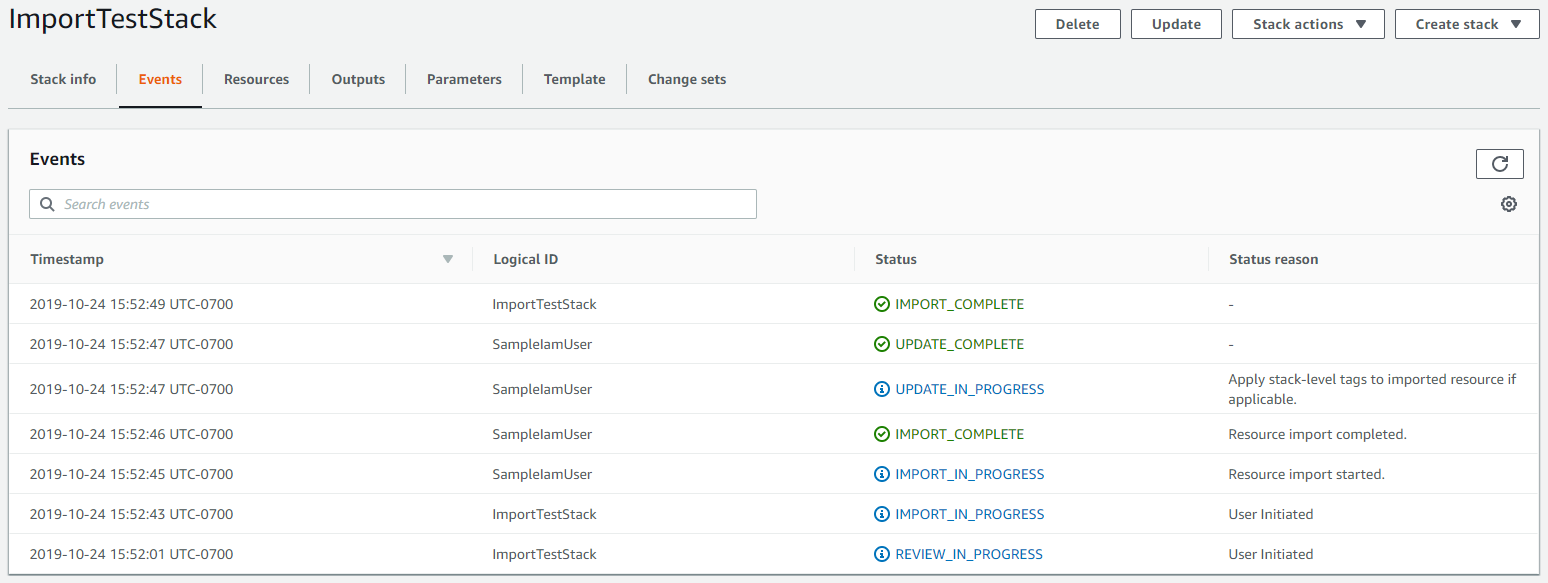
-
(可选)对堆栈运行偏差检测,以确保导入的资源的模板和实际配置匹配。有关检测偏差的更多信息,请参阅 在整个 CloudFormation 堆栈上检测偏差。
-
(可选)如果导入的资源与预期的模板配置不匹配,请更正模板配置或直接更新资源。有关导入偏差的资源的更多信息,请参阅 通过导入操作消除偏差。
使用 AWS CLI 将现有资源导入到堆栈
-
要了解哪些属性标识模板中的每种资源类型,请运行 get-template-summary 命令并指定模板的 S3 URL。例如,可以使用
TableName属性标识AWS::DynamoDB::Table资源。对于示例模板中的GamesTable资源,TableName的值为Games。您在下一步中需要此信息。aws cloudformation get-template-summary \ --template-urlhttps://amzn-s3-demo-bucket.s3.us-west-2.amazonaws.com/TemplateToImport.json有关更多信息,请参阅 资源标识符。
-
按照以下 JSON 字符串格式,编写要导入的实际资源及其唯一标识符的列表。
[{"ResourceType":"AWS::DynamoDB::Table","LogicalResourceId":"GamesTable","ResourceIdentifier":{"TableName":"Games"}}]或者,您可以在配置文件中指定 JSON 格式参数。
例如,要导入
GamesTable,可以创建一个包含以下配置的ResourcesToImport.txt文件。[ { "ResourceType":"AWS::DynamoDB::Table", "LogicalResourceId":"GamesTable", "ResourceIdentifier": { "TableName":"Games" } } ] -
要创建更改集,请使用以下 create-change-set 命令并替换占位符文本。对于
--change-set-type选项,请指定IMPORT的值。对于--resources-to-import选项,将示例 JSON 字符串替换为您刚刚创建的实际 JSON 字符串。aws cloudformation create-change-set \ --stack-nameTargetStack--change-set-nameImportChangeSet\ --change-set-typeIMPORT\ --template-urlhttps://amzn-s3-demo-bucket.s3.us-west-2.amazonaws.com/TemplateToImport.json\ --resources-to-import'[{"ResourceType":"AWS::DynamoDB::Table","LogicalResourceId":"GamesTable","ResourceIdentifier":{"TableName":"Games"}}]'注意
--resources-to-import不支持内联 YAML。JSON 字符串中对转义引号的要求因终端而异。有关更多信息,请参阅《AWS Command Line Interface User Guide》中的 Using quotation marks inside strings。或者,您可以使用文件 URL 作为
--resources-to-import选项的输入内容,如以下示例所示。--resources-to-importfile://ResourcesToImport.txt -
查看更改集,以确保将导入正确的资源。
aws cloudformation describe-change-set \ --change-set-nameImportChangeSet--stack-nameTargetStack -
要启动更改集并导入资源,请使用以下 execute-change-set 命令并替换占位符文本。此时,任何堆栈级标签将应用于导入的资源。有关更多信息,请参阅 配置堆栈选项。在成功完成该操作后
(IMPORT_COMPLETE),将成功导入资源。aws cloudformation execute-change-set \ --change-set-nameImportChangeSet--stack-nameTargetStack -
(可选)对
IMPORT_COMPLETE堆栈运行偏差检测,以确保导入的资源的模板和实际配置匹配。有关检测偏差的更多信息,请参阅 在整个 CloudFormation 堆栈上检测偏差。-
对指定堆栈运行偏差检测。
aws cloudformation detect-stack-drift --stack-nameTargetStack如果成功,此命令将返回以下示例输出:
{ "Stack-Drift-Detection-Id" : "624af370-311a-11e8-b6b7-500cexample" } -
查看指定堆栈偏差检测 ID 的偏差检测操作进度。
aws cloudformation describe-stack-drift-detection-status \ --stack-drift-detection-id624af370-311a-11e8-b6b7-500cexample -
查看已在指定堆栈中检查偏差的资源的偏差信息。
aws cloudformation describe-stack-resource-drifts --stack-nameTargetStack
-
-
(可选)如果导入的资源与预期的模板配置不匹配,请更正模板配置或直接更新资源。有关导入偏差的资源的更多信息,请参阅 通过导入操作消除偏差。